
Talaan ng mga Nilalaman:
- May -akda John Day [email protected].
- Public 2024-01-30 13:11.
- Huling binago 2025-01-23 15:12.


Lasst farbige Würmer sausen!
Ein farbiger Punkt ay nag-uutos sa aking Kreis herum, wobei er einen immer dunkler werdenden Lichtschweif hinter sich herzieht. Im Laufe der Zeit ändert dieses Würmchen langsam seine Farbe, sodass er den ganze Regenbogen durchmacht.
Naisasagawa ang eine kreisförmige Platine sa pamamagitan ng mga RGB-LEDs at isang Arduino, upang mabuo ang LED LED Farbe berechnet und diese Impormasyon atnaturo ito ng Leitung zu den LEDs schickt. Ang mga LED LED ay nagtapos sa lahat ng narsinander isang dieser Leitung. Jede LED schneidet aus dem Datenstrom, der vom Arduino kommt, die für ihne geltenden Farb-Werte heraus und leitet die restlichen Werte an die nächste LED weiter.
Das wird dazu benötigt:
- Ein Arduino, z. B. ein Arduino Nano. Ang Bei Exp-Tech ay 23 €, bago ang Aliexpress mula sa CH340-USB-Chip para sa 2 €.
- Ang Ein Ring ay ear paar WS2812 LEDs. Die Firma Adafruit nennt sie 'NeoPixel'. Bei Exp-Tech para sa 7 €, mula sa Aliexpress hanggang 2 €.
- Lötzinn und Kabel, um die beiden miteinander zu verbinden.
Hakbang 1: Löten: Arduino Und LEDs Verbinden


Es müssen folgende Verbindungen gemacht werden:
"Power Signal Ground" der LEDs sa "GND" des Arduino.
"Power 5V DC" der LEDs mit "+ 5V" des Arduino.
Ang "Data Input" der LEDs mula sa "D13" des Arduino Nano. Es kann natürlich jeder andere Digitale Ausgang des Arduinos ebenfalls verwendet werden. Welcher Port wirklich verwendet wurde, muss dann noch im Programm eingestellt werden.
Hakbang 2: Arduino: Bibliothek Einbinden
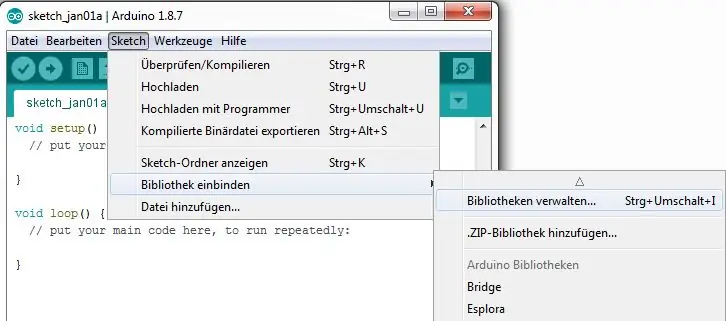
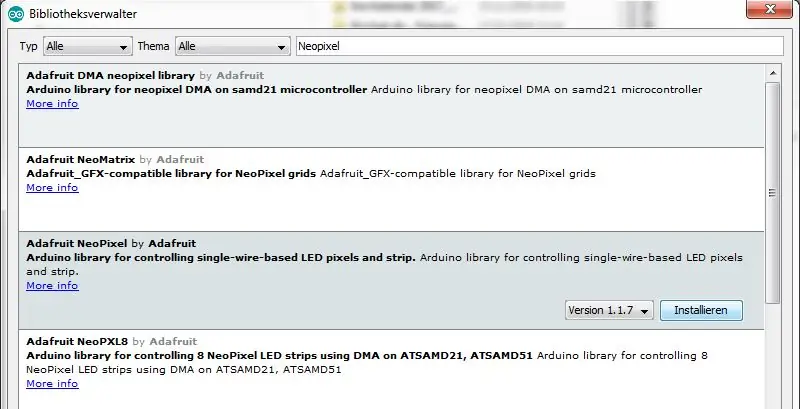
Für die WS2812 / NeoPixel muss die entsprechende Bibliothek in die Entwicklungs-Umgebung für den Arduino eingebunden werden.
Sa der Arduino-Umgebung öffnen: Sketch / Bibliothek einbinden / Bibliotheksverwalter
Im Tulad ng-Feld rechts oben "Neopixel" eingeben. Dadurch wird die Auswahl eingeschränkt.
Die Bibliothek "Adafruit NeoPixel by Adafruit" auswählen und auf den dann erscheinenden Knopf "Installieren" klicken.. Achtung, da gibt es mehrere ähnlich lautende Bibliotheken, es muss exakt diese sein. Dann den Bibliotheksverwalter schließen.
Hakbang 3: Nagsisimula ang Beispielprogramm
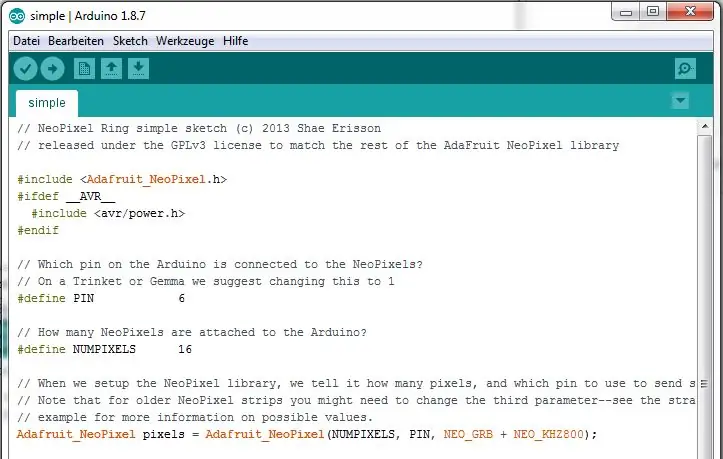
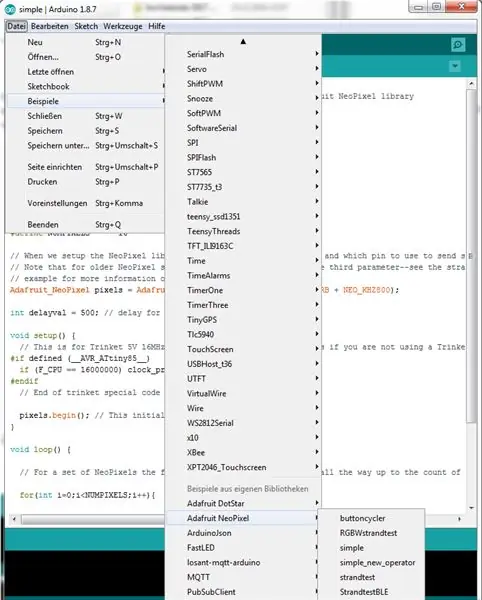
Unter Datei / Beispiele befindet sich nun irgendwo ein Eintrag "Adafruit NeoPixel". Sa diesem eines auswählen, pagkatapos ng Beispiel "strandtest", damit lässt sich prüfen, ob die LEDs überhaupt funktionieren.
Im Programm die Initialisierung PIN auf die Pin-Nummer ändern, an der der "Data In" der NeoPixel hängt. Mamatay Anzahl der Pixel im Ring sa NUMPIXEL anpassen.
Hakbang 4: Einen Farbigen Wurm Sausen Lassen



Ein imposanteres Programm findet sich auf Github.
Es zeigt auf einem NeoPixel-Ring einen farbigen Punkt, der einen Schweif hinter sich herzieht. Punkt und Schweif ändern ihre Farbe in einem langsamen Rhythmus.
Die Rot-, Grün- und Blauwerte für den Farbwechsel werden durch drei verschobenen Sinus-Kurven berechnet.
Die physiologisch richtigen PWM-Werte für die Farben und die Helligkeit werden über eine logarithmische Tabelle erzeugt.
Inirerekumendang:
Makukulay na Galaxy Night Lamp: 7 Hakbang

Makukulay na Galaxy Night Lamp: Kumusta Mga Kaibigan, Ngayon ay ipapakita ko sa iyo kung paano gumawa ng isang napakahusay na ilaw ng gabi ng galaxy mula sa Mason jar
Makukulay na Mundo: 4 na Hakbang (na may Mga Larawan)

Makukulay na Mundo: Pinagmulan ng sanggunian : Narito ang RGB Makukulay na Mundo ay isang ilaw sa gabi na ginawa ng mga sensor ng kulay ng RGB. Madali nitong mababago at mapili ang kulay na gusto mo alinsunod sa iyong kasalukuyang kalagayan. Maaari kang magkaroon ng kulay ng night light na gusto mo, sa sandaling gamitin mo ito upang maunawaan ang maliwanag na
Paano Bumuo ng isang Makukulay na LED Arduino Dice: 8 Hakbang

Paano Bumuo ng isang Makukulay na LED Arduino Dice: Sa tutorial na ito, malalaman mo kung paano bumuo ng isang makulay na LED Arduino dice, na maaaring "lulon" sa pamamagitan lamang ng pagpindot sa isang pindutan. Ipapaliwanag ko kung paano bumuo ng Arduino, at kung paano ito mai-code. Ito ay isang simpleng simpleng tutorial para sa mga nasa simula
DIY isang Makukulay Maligayang Kaarawan LED Candle Circuit: 7 Hakbang

DIY isang Makukulay na Maligayang Kaarawan LED Candle Circuit: Ang inspirasyon ng disenyo ng kandila circuit na ito ay mula sa aming buhay. Sa aming pagdiriwang ng kaarawan, kailangan naming sindihan ang mga kandila gamit ang isang mas magaan at pagkatapos gawin ang nais ay sinubo namin ang mga kandila. Ang DIY circuit na ito ay kumikilos tulad ng sa parehong paraan. Tulad ng nakikita natin mula sa cir
Arduino Makukulay na Liwanag ng Gabi: 5 Hakbang

Arduino Colorful Night Light: Maligayang pagdating sa aking tutorial ng Arduino Colorful Night Light, tuturuan ka ng tutorial na ito kung paano gumawa ng night light na may 4 na magkakaibang uri ng kulay sunud-sunod. tulad ng dati, ang mga ilaw na ilaw ay mayroon lamang mga kulay ng pula, asul, dilaw, puti, at berde, ngayong gabi
